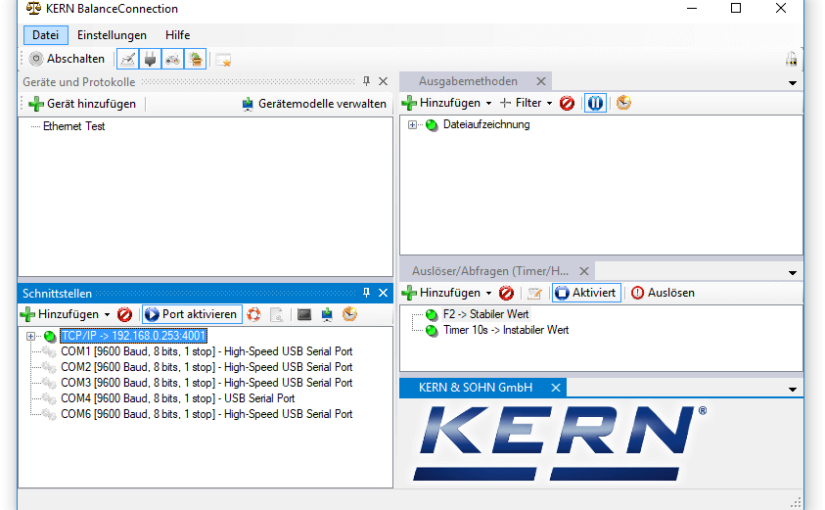Die Präzisionswaagen A&D FX-i und FZ-i sind mit einer seriellen Schnittstelle (RS-232) ausgestattet und lassen sich zur Datenübertragung einfach mit einem Drucker, Datenlogger, Zweitdisplay oder Computer verbinden (ggf. mit einem Adapter auf USB oder Ethernet).
Zur Erfassung des Gewichts am PC und zum (zeitgesteuerten) Abruf des Gewichts können Sie z.B. die kostenlose WinCT-Software von A&D oder unsere Software Simple Data Logger einsetzen. Um die Kommunikation über die RS-232-Schnittstelle zu testen, lässt sich eine beliebige Terminal-Software verwenden (z.B. HTerm oder PuTTY).
RS-232-Schnittstelle und Kabel
An der Waage ist ein DE9M-Einbaustecker verbaut, als Kabel wird ein 1:1-Kabel benötigt (kein Nullmodemkabel):

Schnittstellenparameter
Die Standardeinstellungen sind fett hervorgehoben:
- Baudrate: 600, 1200, 2400, 4800, 9600, 19200
- Datenbits: 7 Bit oder 8 Bit
- Parität: Gerade, ungerade (bei 7 Datenbits), keine (bei 8 Datenbits)
- Stoppbits: 1 Bit
- Datenflusskontrolle (Handshaking): keine
Datenformat
Standardmäßig verwenden die Waagen das bewährte A&D-Format und übertragen 17 ASCII-Zeichen für jeden Messwert:
| 1 | 2 | 3 | 4 | 5 | 6 | 7 | 8 | 9 | 10 | 11 | 12 | 13 | 14 | 15 | 16 | 17 |
| S | T | , | + | 0 | 0 | 4 | 5 | 6 | . | 8 | 9 | g | CR | LF | ||
| 53 | 54 | 2C | 2B | 30 | 30 | 34 | 35 | 36 | 2E | 38 | 39 | 20 | 20 | 67 | 0D | 0A |
Alternativ zum A&D-Format können 5 weitere Datenformate eingestellt werden. Die englische Bedienungsanleitung (PDF) enthält eine ausführliche Beschreibung ab PDF-Seite 45.
Wir empfehlen Ihnen, das A&D-Format zu verwenden. A&D hat dieses Format seit der ersten Waage mit Datenschnittstelle eingesetzt und achtet offensichtlich sehr darauf, es auch bei neu entwickelten Waagen beizubehalten. Für die Kunden bedeutet dies eine hohe Investitionssicherheit, da der Austausch einer A&D-Waage auch nach vielen Jahren ohne Softwareanpassungen möglich sein sollte.
Übertragungsmodi
Die A&D FX-i- und FZ-i-Präzisionswaagen unterstützen alle gängigen Arten der Datenausgabe und lassen sich umfassend konfigurieren. Damit ist eine optimale Anpassung an Ihre Anwendung möglich.
- Übertragung des Gewichts auf Tastendruck an der Waage (PRINT):
- Modus A: Nur bei stabilem Gewicht (sonst wird der Tastendruck ignoriert).
- Modus B: Sofortige Übertragung (stabiles und instabiles Gewicht).
- Modus C: Die Waage wartet, bis sich das Gewicht stabilisiert hat und überträgt dieses dann.
- Automatische einmalige Übertragung bei stabilem Gewicht:
- Modus A: Rückkehr zum Nullpunkt vor erneuter Übertragung erforderlich. Sie können einstellen, welcher Bereich um den Nullpunkt als “Null” akzeptiert wird (10, 100 oder 1000 Ziffernschritte). Zudem können Sie festlegen, ob nur positive, negative oder alle Werte übertragen werden sollen.
- Modus B: Keine Rückkehr zum Nullpunkt vor erneuter Übertragung erforderlich. Sie können einstellen, welche Differenz zum letzten stabilen Wert erforderlich ist (10, 100 oder 1000 Ziffernschritte). Zudem können Sie festlegen, ob im Vergleich zum letzten stabilen Wert größere, kleinere oder alle Werte übertragen werden sollen.
- Laufende Übertragung von 5, 10 oder 20 Werten/s. Die Einstellung erfolgt anhand der Display Refresh Rate (Menü bASFnc / SPd). Dieser Ausgabemodus ist nicht sinnvoll, wenn Sie einen Drucker oder Hardware-Datenlogger an die Waage angeschlossen haben, er ist aber für den Einsatz eines Zweitdisplays erforderlich. Auch unserer Datenlogger-Software kann diese Anzahl an Werten pro Sekunde problemlos aufzeichnen.
- Intervall-Modus mit Übertragung eines Werts alle 2, 5, 10, 30, 60 Sekunden oder alle 2, 5, oder 10 Minuten.
- Befehlsmodus mit Übertragung auf Abruf von einem Computer (unterstützte Befehle siehe unten). Auf dem Computer muss eine Software laufen, die den Befehl an die Waage sendet und das Gewicht erfasst (z.B. A&D WinCT oder Simple Data Logger).
Befehle zum Abruf des Gewichts und zur Steuerung der Waage
Der am häufigsten verwendete Befehl ist „Q“ zum sofortigen Abruf des Gewichts. Mit „S“ wird das Gewicht von der Waage übertragen, sobald es stabil ist. Alle Befehle müssen mit Carriage Return und Line Feed abgeschlossen werden:
| Nr.: | 1 | 2 | 3 |
|---|---|---|---|
| ASCII: | Q | CR | LF |
| Hex: | 51 | OD | 0A |
Sie können diese Befehle z.B. dazu verwenden, um in regelmäßigen Abständen das Gewicht von der Waage abzufragen. Die WinCT-Software von A&D und unsere Software Simple Data Logger verfügen über eine solche Timer-Funktion.
Alle von der Waage unterstützten Befehle:
| ?ID | Abfrage der ID Nummer (kann zur Identifizierung der Waage eingegeben werden). |
| ?PT | Abfrage des Pre-Tarawerts (muss über PT-Befehl gesetzt worden sein) |
| ?SN | Abfrage der Seriennummer der Waage. |
| ?TN | Abfrage der Modellbezeichnung. |
| C | Bricht den Befehl S oder SIR ab. |
| CAL | Entspricht CAL-Taste. |
| ESCP | Entspricht „S“ (hexadezimal inkl. Terminator: 1B 50 0D 0A; kompatibel zu Sartorius SBI und älteren Sartorius-Waagen). |
| ESCT | Entspricht RE-ZERO-Taste (kompatibel zu Sartorius SBI und älteren Sartorius-Waagen) |
| EXC | Justierung mit externem Gewicht, nur für FZ-i. |
| Q | Fordert die Gewichtsdaten sofort an. |
| OFF | Waage ausschalten. |
| ON | Waage einschalten. |
| P | Entspricht ON:OFF-Taste („P“ steht für Power). |
| PRT | Entspricht PRINT-Taste. |
| PT | Setzten eines Tara-Gewichts (Pre-Tara), PT:xxx.x g. Die Einheit muss in dem von A&D verwendeten Format übertragen werden (siehe oben). |
| R | Entspricht RE-ZERO-Taste. |
| S | Abfrage der Gewichtsdaten bei Stabilisierung. |
| SI | Entspricht „Q“ (kompatibel zu älteren Mettler-Toledo Waagen). |
| SIR | Startet die laufende Übertragung des Gewichts (siehe Übertragungsmodi). |
| SMP | Entspricht SAMPLE-Taste. |
| T | Tara. |
| U | Entspricht MODE-Taste. |
| Z | Entspricht RE-ZERO-Taste. |
Quittieren von Befehlen und Fehlercodes
Standardmäßig werden zulässige Befehle ausgeführt und unzulässige Befehle ignoriert. Alternativ kann die Waage im Menü unter SiF / ErCD so eingestellt werden, dass zulässige Befehle mit dem Acknowledge-Steuerzeichen (06h) quittiert werden. Unzulässige Befehle werden mit „EC“ und der Fehlernummer beantwortet. Die englische Anleitung (PDF) enthält hierzu ab PDF S. 63 ausführliche Informationen und Beispiele.